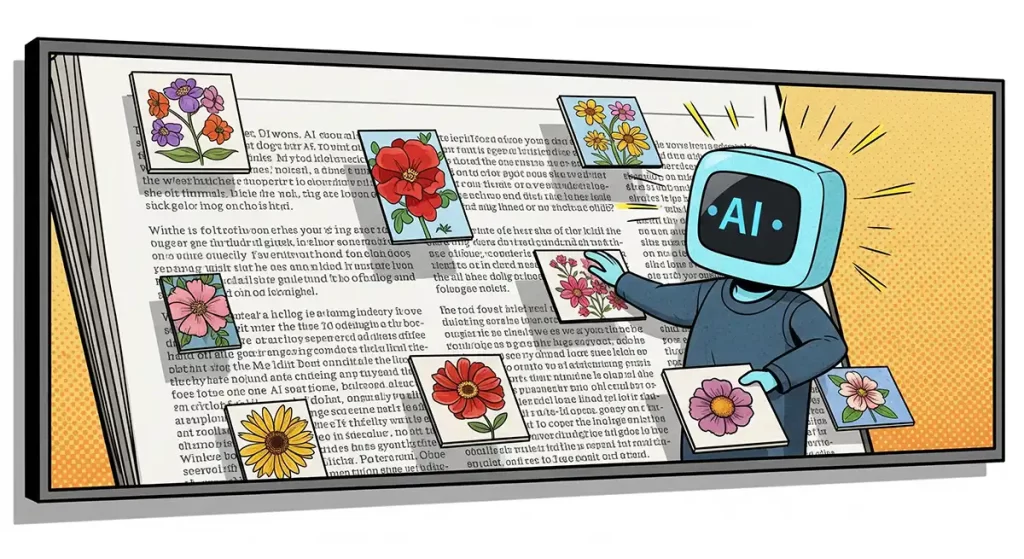
「せっかく書いたブログ記事、もっと多くの人に読んでもらいたいな…」そう思うなら、記事の内容と同じくらい大切なのが「アイキャッチ画像」です。魅力的な画像は、読者の目を引きつけ、記事を読んでもらうための強力なフックになります。
でも、「自分でイラストを描くのは苦手だし…」「フリー素材を探すのも時間がかかる…」と感じている方もいるかもしれませんね。そんな時こそ、画像生成AIの出番です!
このページでは、あなたのブログ記事をさらに魅力的にするための、AI画像を簡単に作成し、ブログに添える方法を、超初心者さんにも分かりやすく解説します。目を引くイラストで、あなたのブログをもっともっと盛り上げましょう!
1. なぜブログ記事にAI画像が効果的なの?
ブログ記事に画像生成AIで作成したイラストを添えることには、多くのメリットがあります。
1-1. 視覚的な魅力で読者の興味を引く
文字だけのブログ記事は、どうしても単調に見えがちです。記事の内容に合った魅力的なAI画像は、視覚的なアクセントとなり、読者の興味を引きつけ、「この記事を読んでみようかな?」という気持ちにさせます。
1-2. 内容を分かりやすく伝える手助けに
抽象的な内容や、複雑な情報を言葉だけで説明するのは難しい場合があります。AI画像を活用することで、文章の内容を視覚的に補足し、読者の理解を深める手助けになります。
1-3. オリジナリティを高め、他ブログとの差別化に
フリー素材は便利ですが、他のブログでも使われている可能性があります。画像生成AIで作成したオリジナルのイラストは、あなたのブログだけの個性となり、他との差別化を図ることができます。
1-4. SEO効果も期待できる(間接的)
直接的にSEOの順位を上げるわけではありませんが、魅力的な画像はSNSでのシェアを促したり、読者の滞在時間を長くしたりする可能性があります。これらは間接的にSEOに良い影響を与えると考えられています。また、画像に適切なalt属性を設定することで、検索エンジンに画像の内容を伝え、画像検索からの流入も期待できます。
2. ブログ記事に合うAIイラストの作り方:プロンプトのコツ
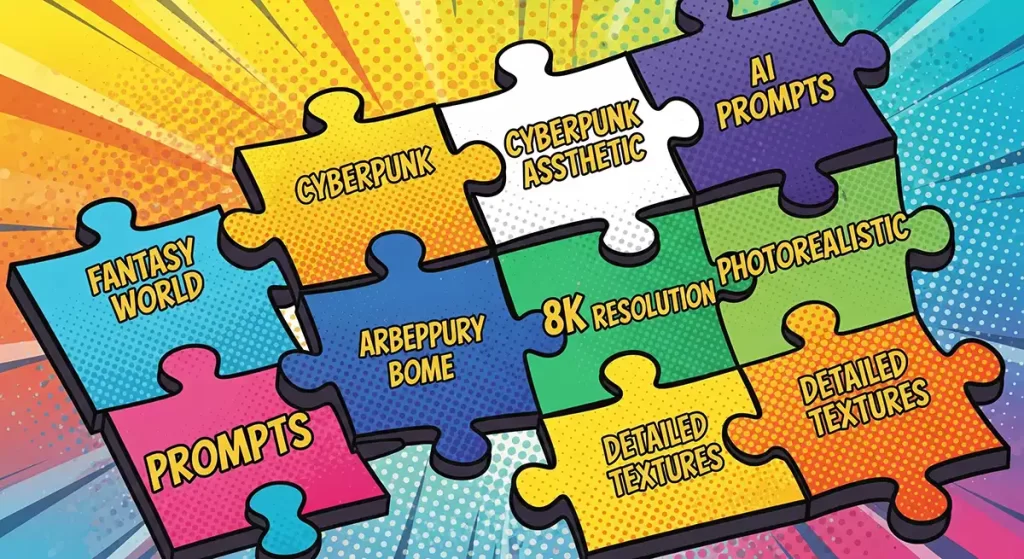
画像生成AIで、あなたのブログ記事にぴったりのイラストを作成するためのプロンプトのコツをいくつかご紹介します。
2-1. 記事の内容とキーワードを意識する
プロンプトには、記事の主要なテーマやキーワードを盛り込みましょう。例えば、AI入門に関する記事であれば、「ロボット」「AIチップ」「脳のイラスト」といったキーワードを含めることで、内容と関連性の高い画像が生成されやすくなります。
2-2. イメージを具体的に伝える
前回の記事でも解説したように、描いてほしいものを具体的に伝えることが重要です。「楽しそうに勉強しているロボットのイラスト、背景は未来的な教室」のように、要素を細かく指定しましょう。
2-3. ブログの雰囲気に合わせたスタイルを選ぶ
あなたのブログのデザインや雰囲気に合ったイラストのスタイルを指定しましょう。「手書き風の優しいイラスト」「明るくポップなアニメ風」「シンプルで洗練されたフラットデザイン」など、ブログ全体のトーンと統一感を持たせることが大切です。
2-4. アイキャッチとしての役割を意識する
ブログのトップページやSNSで表示されるアイキャッチ画像は、特に目を引くように工夫が必要です。中心に伝えたい要素を配置したり、色鮮やかな配色にしたり、少し誇張した表現を取り入れたりするのも効果的です。
2-5. 色や雰囲気で感情を表現する
イラストの色使いや全体の雰囲気は、読者に与える印象を大きく左右します。例えば、学びに関する記事であれば青や緑を基調とした落ち着いた色合いに、楽しい話題の記事であればオレンジや黄色などの明るい色合いにするなど、記事のテーマに合わせて調整しましょう。
3. おすすめのAI画像生成ツール(初心者向け)
初心者でも扱いやすい、ブログの画像作成におすすめの画像生成AIツールをいくつかご紹介します。
3-1. Canva
前回の記事でもご紹介したCanvaは、無料プランでもAI画像生成機能「Text to Image」を利用できます。豊富なテンプレートやデザイン素材と組み合わせて、ブログのアイキャッチ画像を簡単に作成できます。日本語プロンプトにも対応しており、初心者でも安心です。
3-2. Bing Image Creator
Microsoftが提供するBing Image Creatorは、無料で高画質の画像を生成できるAIツールです。Bingの検索エンジンに統合されており、手軽に利用できます。こちらも日本語プロンプトに対応しています。
3-3. Fotor
Fotorは、オンラインで利用できる画像編集ツールですが、AI画像生成機能も搭載しています。無料プランでも基本的な生成機能を利用でき、生成した画像をそのまま編集することも可能です。
3-4.Gemini
Geminiはテキストベースの対話型生成AIなのですが、画像作成を指示するプロンプトを入力するだけでけっこうキレイな画像を生成してくれます。
面倒な手順などを考えずに気軽にブログ用のイメージ画像を生成するのにピッタリのAIです。
※この記事の冒頭にある画像はGeminiで生成しました。
4. ブログにAI画像を挿入する方法
画像生成AIで作成したイラストをブログに挿入する方法は、通常の画像と同じです。
WordPressの場合
- ブログの投稿編集画面を開き、画像を挿入したい位置にカーソルを合わせます。
- 「メディアを追加」ボタンをクリックします。
- 「ファイルをアップロード」タブを選択し、AIで生成して保存した画像ファイルを選択してアップロードします。
- アップロードが完了したら、画像のタイトル、代替テキスト(alt属性)、キャプションなどを必要に応じて入力し、「投稿に挿入」ボタンをクリックします。
重要なポイント: 代替テキスト(alt属性)には、画像の内容を分かりやすく記述しましょう。これはSEO対策として重要であり、視覚障碍のある方がスクリーンリーダーを利用する際にも役立ちます。
5. AI画像をブログで活用する際の注意点
画像生成AIで作成した画像をブログで活用する際には、以下の点に注意しましょう。
5-1. 著作権と利用規約の確認
利用する画像生成AIツールの著作権と利用規約を必ず確認しましょう (1)。商用利用の可否や、クレジット表記の必要性などが定められている場合があります。無料プランで生成した画像の利用範囲には制限がある場合もありますので注意が必要です。
※関連記事:第4回:生成AIって安全なの?個人情報の扱いは?著作権は?注意したい問題点
5-2. 画像の品質とブログのテーマとの整合性
生成された画像が、ブログの品質を損なうような低品質なものではないか、また、ブログのテーマや内容と適切に合っているかを確認しましょう。不自然な画像や、内容と全く関係のない画像は、読者の混乱を招く可能性があります。
5-3. 過度な利用は避ける
ブログ記事に多くの画像を挿入することは、視覚的には魅力的かもしれませんが、ページの表示速度を遅くする原因になることがあります。適切な量の画像を、適切な場所に配置するように心がけましょう。
5-4. 画像の最適化
ブログにアップロードする前に、画像のファイルサイズを最適化しましょう。画像が重すぎると、ページの読み込みに時間がかかり、読者の離脱につながる可能性があります。TinyPNGなどの画像圧縮ツールを利用するのがおすすめです。
6. AI画像で、あなたのブログをもっと魅力的に!
画像生成AIは、あなたのブログ記事を視覚的に豊かにし、読者の興味を引きつけるための強力な武器になります。絵が苦手な方でも、手軽にオリジナルのイラストを作成できるので、ぜひ活用してみてください。
魅力的なAI画像を添えて、あなたのブログをもっと多くの人に届け、活気あふれる場所にしていきましょう!

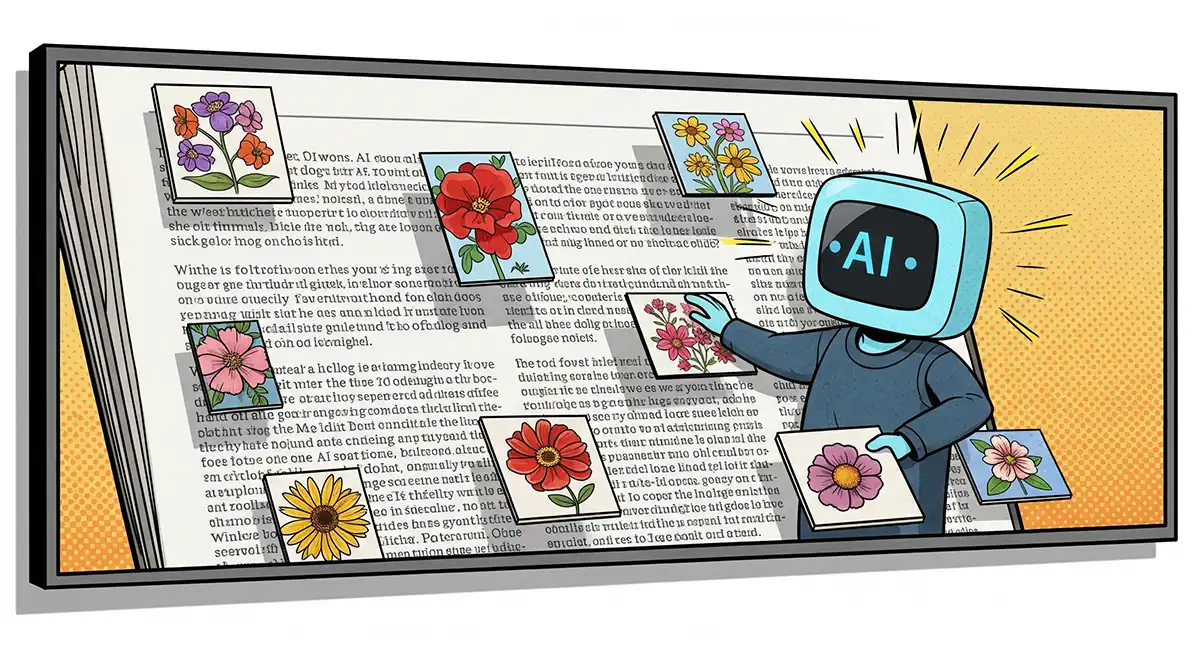


コメント